Wi-Fi araması, Wi-Fi bağlantısı üzerinden sesli aramalar ve kısa mesajlar yapmanızı ve almanızı sağlar. kurulumu kolay 'dir (iPhone ve Android'de), ancak Wi-Fi aramasının başarısız olduğu durumlar da vardır.
Özelliği etkileyen bazı faktörleri ve Wi-Fi araması Android cihazlarda çalışmadığında deneyebileceğiniz dokuz sorun giderme adımını vurguluyoruz.
1. Wi-Fi Araması için Operatör Desteğini Doğrulayın
Mobil operatörünüz bu özelliği desteklemiyorsa Wi-Fi araması çalışmaz. Dolayısıyla, en son Android sürümünü çalıştıran en son amiral gemisi akıllı telefona sahip olsanız bile, operatörünüz bu hizmeti ülkenizde veya bölgenizde sunmuyorsa Wi-Fi üzerinden arama yapamazsınız.
Bölgenizde Wi-Fi arama hizmetlerinin mevcut olup olmadığını doğrulamak için cep telefonu operatörünüzle iletişime geçin veya web sitesini kontrol edin.
2. Wi-Fi Aramasını Etkinleştir
Operatörünüz Wi-Fi aramasını destekliyorsa ancak yine de Wi-Fi üzerinden arama yapamıyorsanız, Wi-Fi aramasının cihazınızda etkin olduğunu doğrulayın. Kablosuz aramayı etkinleştirme adımlarının markaya ve cihazınızda yüklü olan Android sürümüne göre değişebileceğini unutmayın.
Bazı cihazlarda, Wi-Fi aramasını Ayarlar >Aramalar yoluyla etkinleştirebilir ve Kablosuz arama seçeneğine dokunabilirsiniz. Kablosuz aramayı Telefon uygulamasından da etkinleştirebilirsiniz.
Telefon uygulamasını açın, sağ üst köşedeki üç noktalı menü simgesine dokunun, Ayarlar 'ı seçin ve Wi-Fi'yi kontrol edin -Fi Araması.
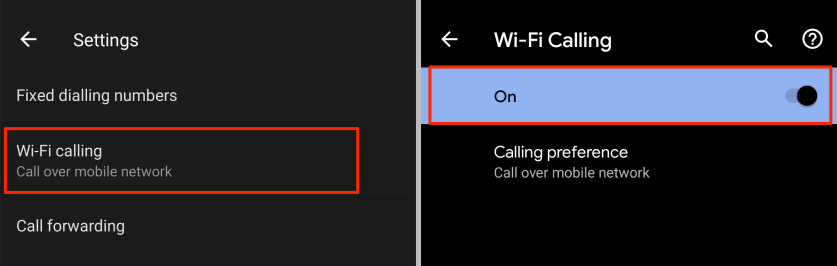
Telefon uygulaması ayarları menüsünde Kablosuz arama seçeneğini bulamazsanız Ayarlar >Ağ ve internet >Mobil ağ<'a gidin. /strong>>Gelişmiş 'i seçin ve Kablosuz Arama 'yı seçin.
Cihazınızda hâlâ Wi-Fi aramasını bulamıyor musunuz? Ayarlar uygulamasında hızlı bir arama yapın. Ayarlar 'ı açın ve arama çubuğuna Kablosuz arama yazın. Aramadan sonuç çıkmazsa bu, cihazınızın veya mobil operatörünüzün kablosuz aramayı desteklemediği anlamına gelir.
3. SIM Kartınızı Çıkarın ve Yeniden Takın

Cihazınızda Wi-Fi arama özelliğini etkinleştirme seçeneğini bulamıyor musunuz? SIM kartınızı çıkarıp yeniden takmak, özelliğin ve diğer önemli yapılandırma ayarlarının cihazınıza aktarılmasına neden olabilir..
SIM kartı çıkarmadan önce telefonunuzu kapatmanızı öneririz. SIM kartı yeniden takın, cihazınızı açın ve operatörünüzün cihazınıza gönderdiği güncellemeleri kaydedin veya kabul edin.
4. Uçak Modunu Etkinleştir
Hücresel hizmet bazen Wi-Fi arama özelliğini kesintiye uğratır. Bu nedenle, kablosuz arama yapmak için cihazınızın mobil ağını geçici olarak devre dışı bırakmanız gerekebilir.
Cihazınızın Bildirim Merkezi'ni açın ve uçak simgesine dokunarak uçak modunu etkinleştir 'yi seçin. Alternatif olarak, Ayarlar >Ağ ve internet >Gelişmiş 'e gidin ve Uçak modunu (veya Uçak modunu) açın modu ).
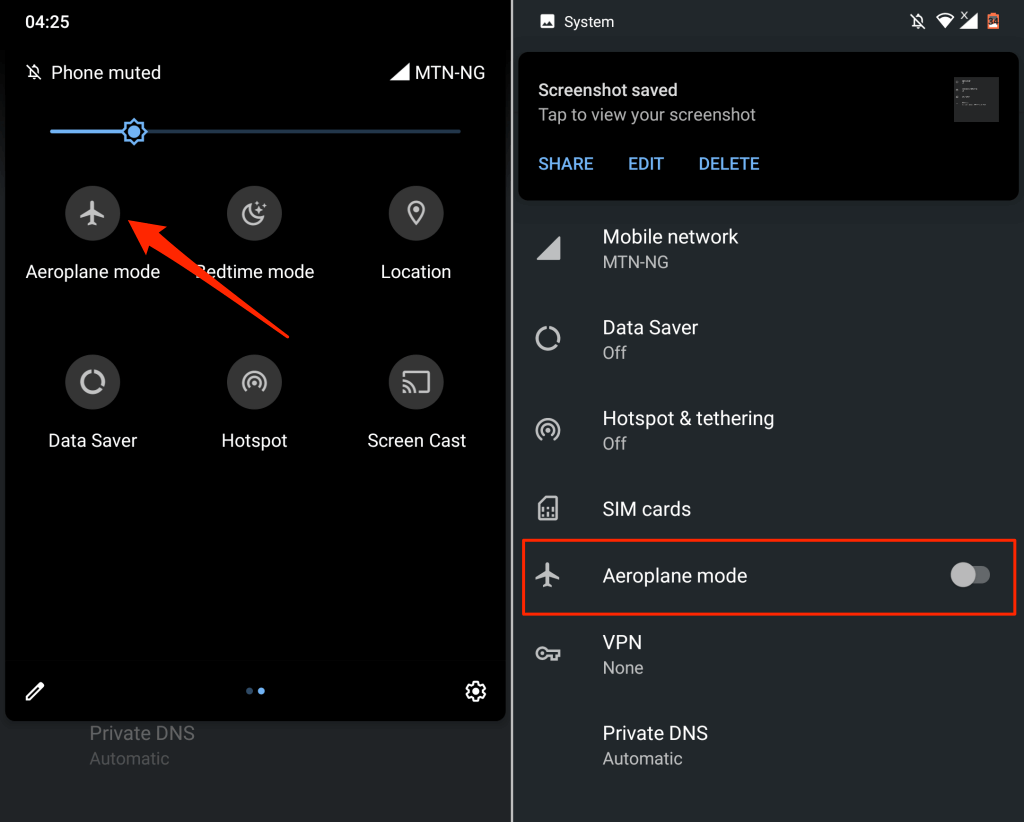
Telefonunuzu bir Wi-Fi bağlantısına bağlayın ve Wi-Fi üzerinden arama yapıp yapamadığınızı kontrol edin.
5. Yönlendiricinizi veya Wi-Fi Bağlantınızı Yenileyin
Wi-Fi üzerinden telefon görüşmesi yapabilmek için internet erişimi olan bir Wi-Fi ağ bağlantısına ihtiyacınız vardır. Wi-Fi bağlantısı yavaş veya aralıklı olarak kesiliyor 'ünüz
ise Wi-Fi araması çalışmayabilir.Kablosuz arama etkinse ancak arama ve mesaj yapamıyor veya alamıyorsanız, büyük olasılıkla Wi-Fi bağlantınızda bir sorun vardır. Diğer cihazları ağa bağlayın ve internet erişimlerinin olup olmadığını kontrol edin. Ayrıca telefonunuzu farklı bir Wi-Fi ağına bağlamayı da denemelisiniz.
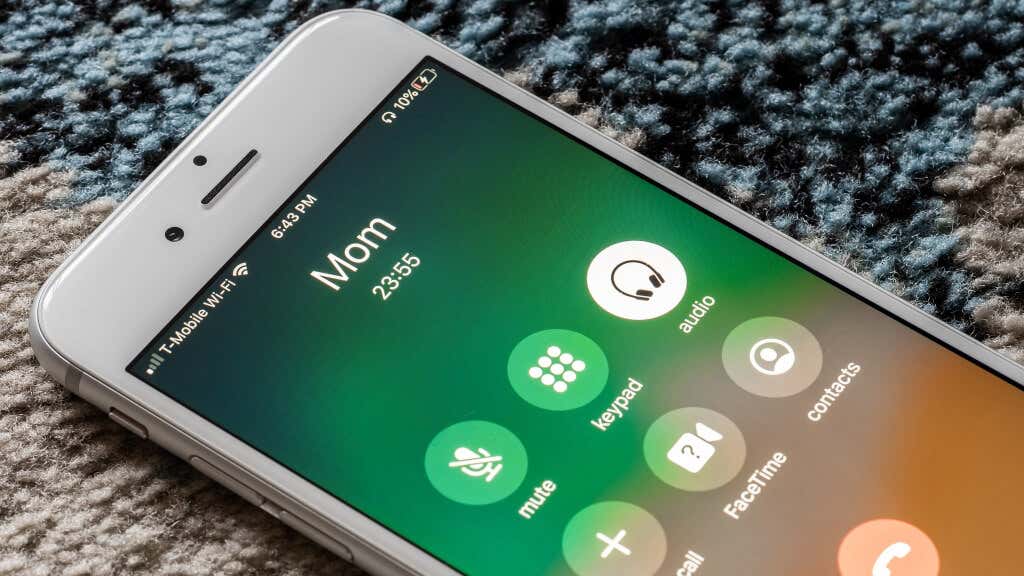
Cihazınızın Wi-Fi araması diğer ağlarda çalışıyorsa sorun kesinlikle yönlendiricinizdedir. Yönlendiriciyi yeniden başlatın, Wi-Fi ağına yeniden katılın ve cihazınızın yönlendiriciden çok uzakta olmadığından emin olun. Ağ girişimine neden olabilecek nesneleri veya cihazları kaldırın. Daha da iyisi, Wi-Fi genişletici ile ağ gücünü artırmak arası bir sayı kullanın.
Bir şey daha: Bölgenizde hizmet kesintisi olup olmadığını doğrulamak için internet servis sağlayıcınızla (İSS) iletişime geçin. Bir kesinti varsa İSS'niz sorunu çözüp internet erişimini yeniden sağlayana kadar bekleyin. Sorun devam ederse yönlendiricinizin donanım yazılımını güncelleyin veya ayarlarını fabrika varsayılanına sıfırlayın.
6. Android'i Güncelleyin veya Sürümü Düşürün
Android'de Wi-Fi aramasını kullanmak için cihazınızın en az Android 6.0 ile çalışıyor olması gerekir. En iyi deneyim için cihazınızın en son Android sürümünü çalıştırdığından emin olun.
Ayarlar >Sistem >Gelişmiş >Sistem Güncelleme 'ye gidin, Güncellemeleri kontrol et<'e dokunun /strong>ve mevcut herhangi bir güncellemeyi yükleyin..
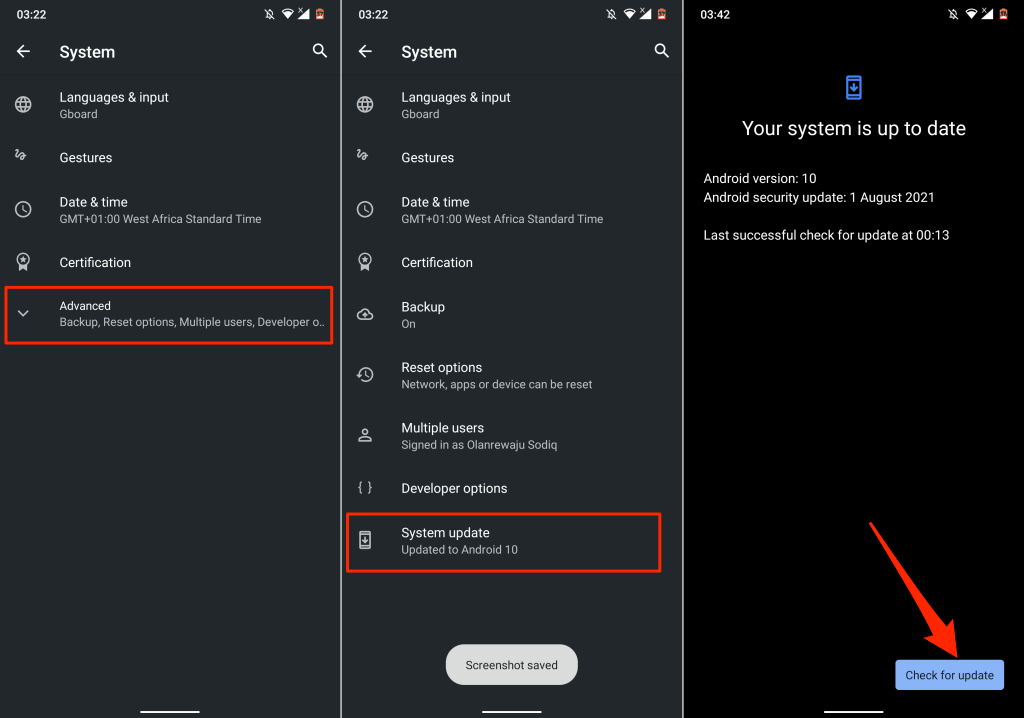
Bir yazılım güncellemesi yüklendikten sonra Wi-Fi araması düzgün çalışmayı durdurduysa, güncellemedeki bir hata büyük olasılıkla özelliği bozmuştur. Bu durumda, Android işletim sisteminizin sürümünü düşürün kararlı sürüme geçin ve Google sorunu çözdüğünde cihazınızı yeniden güncelleyin.
7. Taşıyıcı Hizmetlerini Zorla Durdur
Carrier Services, cihazınız ile mobil operatörünüz arasında bilgi alışverişini ve iletişimi destekleyen bir sistem uygulamasıdır. Wi-Fi'yi aramada zorluk yaşıyorsanız Operatör Hizmetlerini zorla durdurmak sorunu çözebilir.
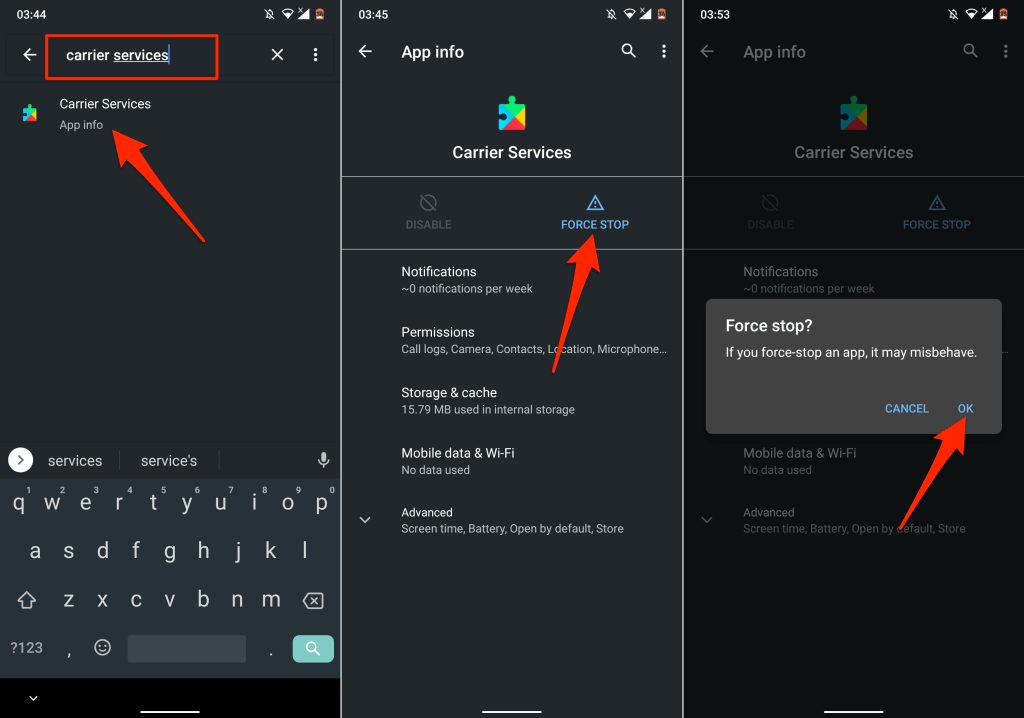
Kablosuz aramayı kullanmayı deneyin ve Carrier Services'in zorla durdurulmasının sorunu çözüp çözmediğine bakın. Sorun devam ederse uygulamanın önbellek dosyalarını ve verilerini silin.
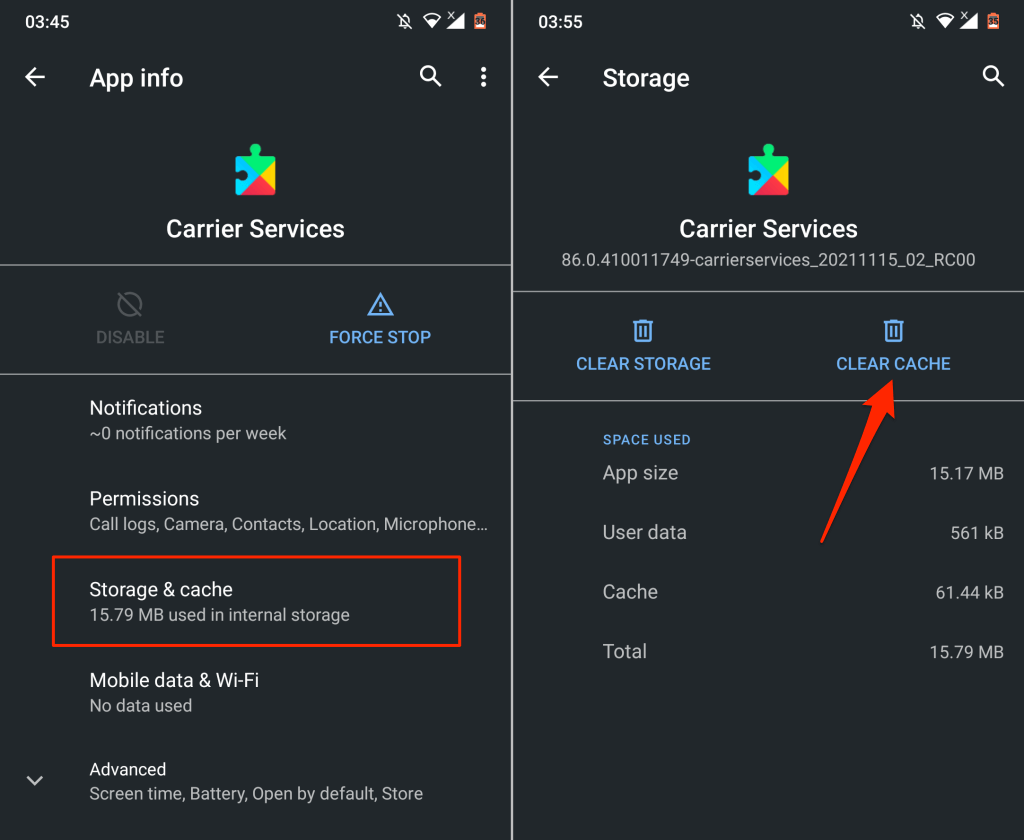
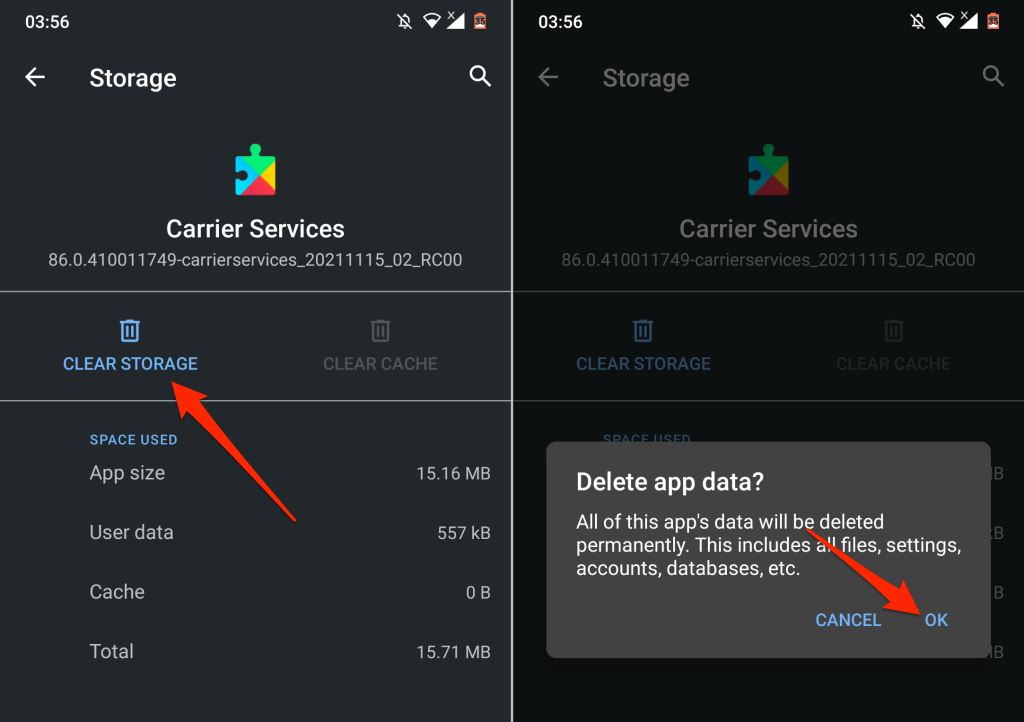
8. Telefonunuzu Yeniden Başlatın
Cihazın basit bir şekilde yeniden başlatılması, ağla ilgili sorunları ve Android'deki diğer sistem arızalarını düzeltebilir. Kaydedilmemiş verileri kaybetmemek için cihazınızı yeniden başlatmadan önce tüm etkin uygulamaları manuel olarak kapattığınızdan emin olun.
Cihazınızın güç düğmesini veya kilit düğmesini basılı tutun ve güç menüsünde Yeniden Başlat 'ı seçin.
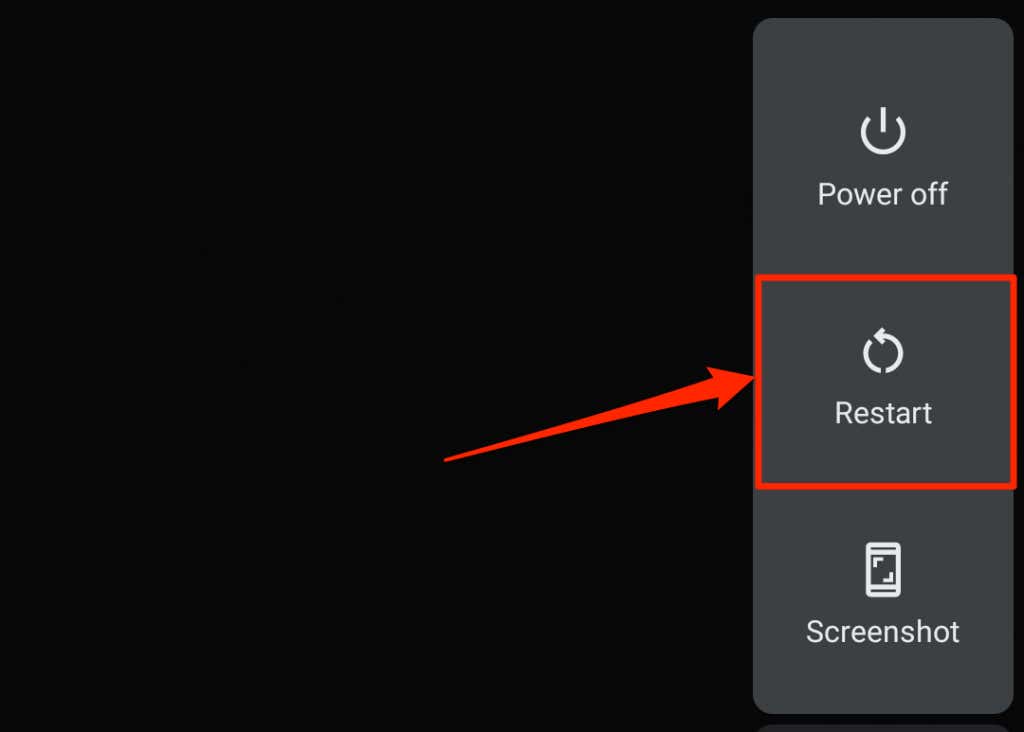
9. Ağ Ayarlarını Sıfırla
Tüm sorun giderme adımları cihazınıza Wi-Fi aramasını geri yüklemeyi başaramazsa, bunu yalnızca son çare olarak yapın. Ağ sıfırlama işlemi gerçekleştirmek, cihazınıza önceden kaydedilmiş tüm Wi-Fi bağlantılarını siler. Diğer ağ bileşenleri de (Bluetooth, VPN, mobil veri vb.) fabrika ayarlarına sıfırlanacak.
Ancak olumlu tarafı, cihazınızın ağ ayarını sıfırlamanın Wi-Fi araması sorunlarını çözebilmesidir.
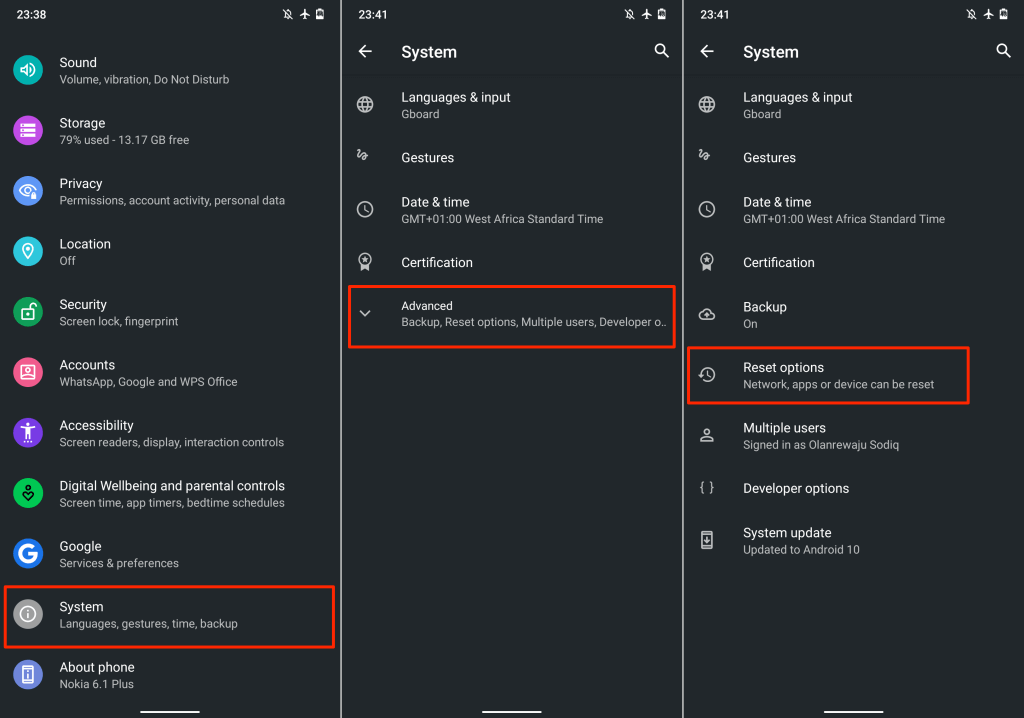
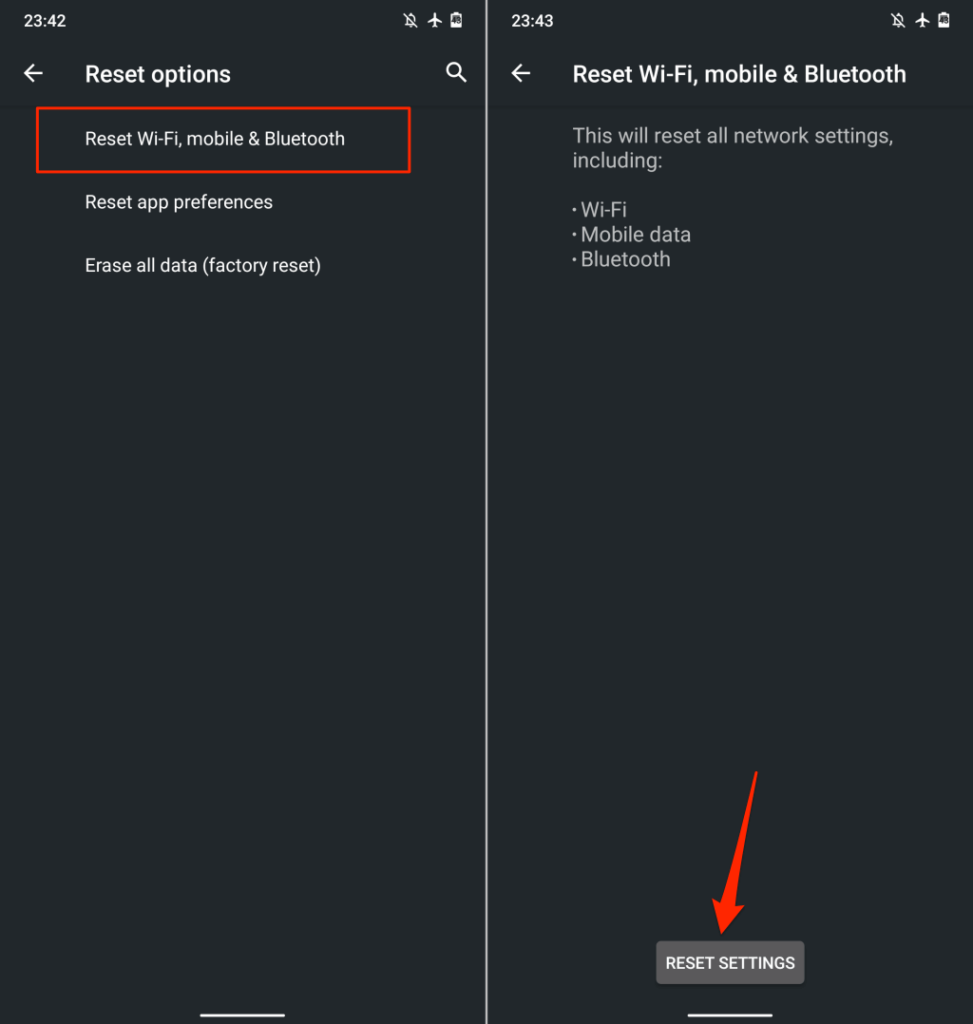
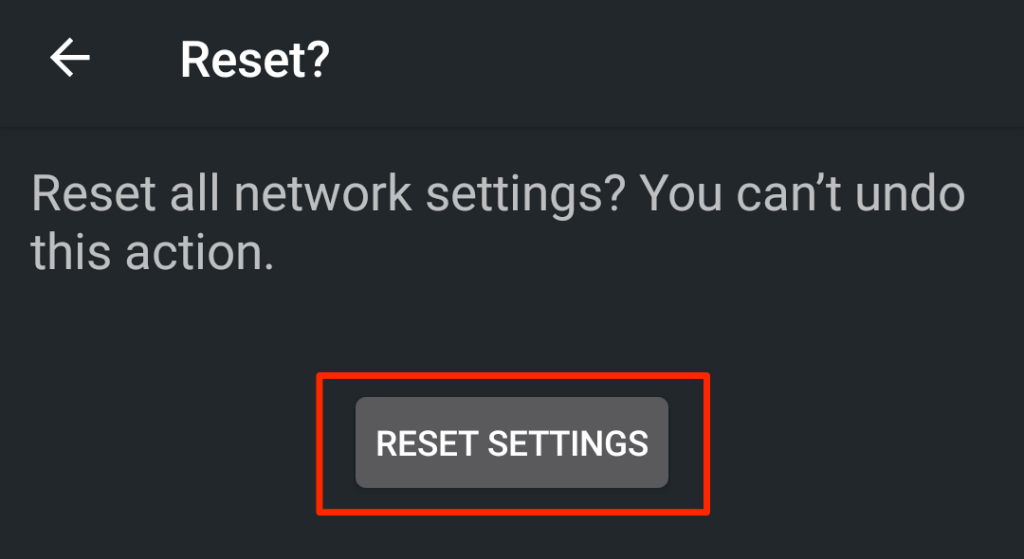
Sonsuz Wi-Fi Aramaları Yapın
Bu sorun giderme ipuçlarından en az birinin Android telefonunuzdaki kablosuz arama sorunlarını çözeceğinden eminiz. Hala Wi-Fi üzerinden arama yapamıyor veya alamıyorsanız cihazınız veya hücresel ağ sağlayıcınız (veya her ikisi de) muhtemelen Wi-Fi aramasını desteklemiyordur.
.